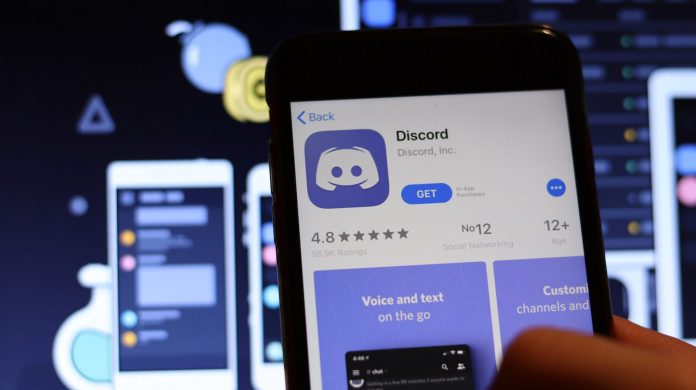ویژگی Go Live Discord در برنامهی چت رایگان Discord، برای پخش استریم Netflix یا هر ویدئوی دیگر و تماشای فیلم با دوستان بسیار کاربردی است.
به گزارش کالاسودا و به نقل از howtogeek، در ابتدا برنامهی Discord را در رایانه شخصی ویندوز 10 یا مک خود به روز کنید، یک سرور Discord جدید ایجاد کنید و دوستان خود را به آن دعوت کنید.
در برنامه Discord و روی نماد چرخ دنده در کنار نام کاربری خود کلیک کنید.
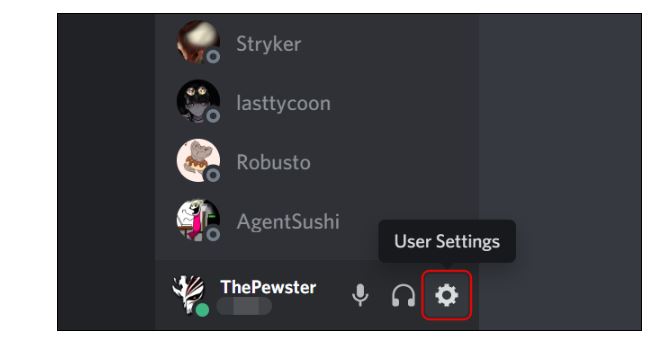
روی تب “فعالیت بازی/Game Activity” در زیر سربرگ “تنظیمات بازی/Game Settings” کلیک کنید.
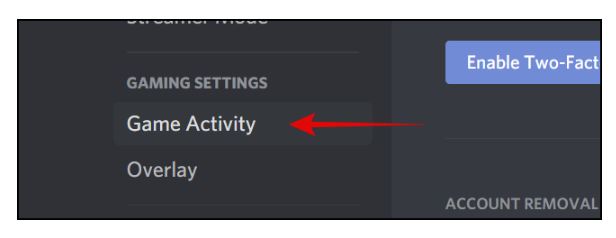
روی لینک “Add It” در کنار متن “Not seeing your game” کلیک کنید تا منوی کشویی ظاهر شود.
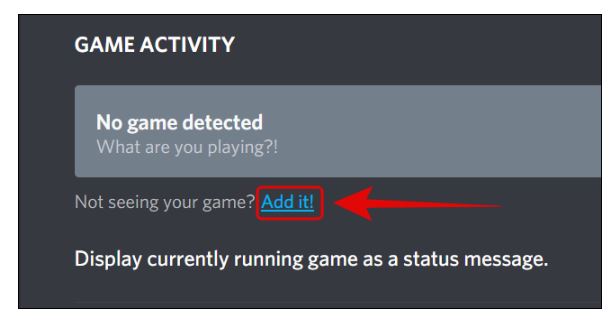
روی پیکان رو به پایین کلیک کنید تا لیست برنامههای قابل شناسایی توسط Discord نشان داده شود. مرورگر وب موردنظر برای پخش ویدیو را انتخاب نمایید.
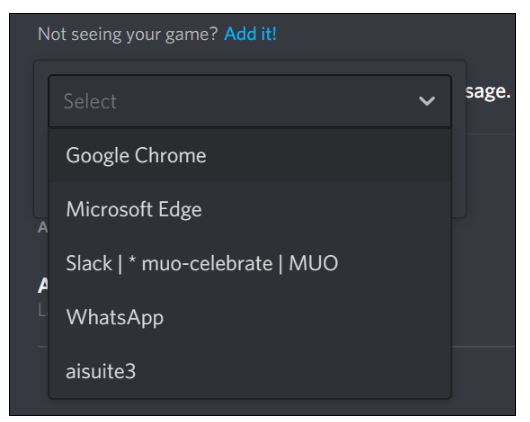
نکته: مرورگر باید در پسزمینه در حال اجرا باشد.
پس از انتخاب مرورگر، بر روی دکمه “افزودن بازی/Add Game” کلیک کنید.
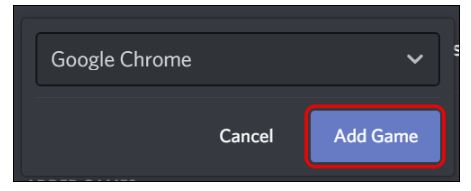
بر اساس گزینهای که انتخاب میکنید، Discord آن را انتخاب کرده و برچسب “در حال پخش/Now playing” را در زیر آن نمایش میدهد.

برای خروج از تنظیمات، کلید Esc را فشار دهید.
غیر فعال کردن شتاب سخت افزاری (Hardware Acceleration) در مرورگر
در کروم، روی نماد منوی سه نقطه کلیک کرده و «تنظیمات/Settings» را انتخاب کنید.
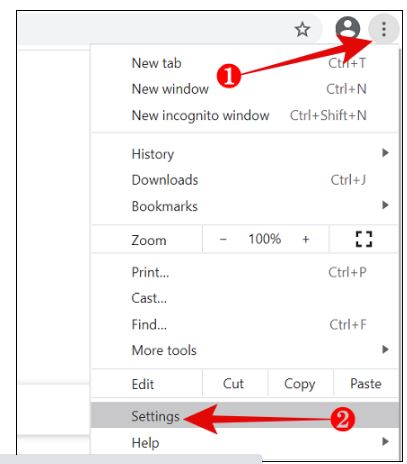
روی «Advanced» کلیک کنید.
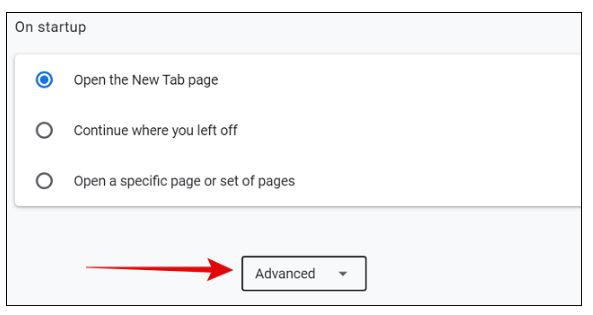
به System بروید و تنظیمات «Use hardware acceleration when available» را خاموش کنید. سپس روی “Relaunch” کلیک کنید تا مرورگر ریست شود.
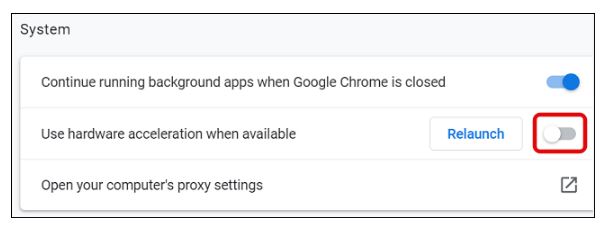
مایکروسافت اج
اگر از Microsoft Edge استفاده میکنید، روی نماد منوی سه نقطهی این مرورگر کلیک کنید.
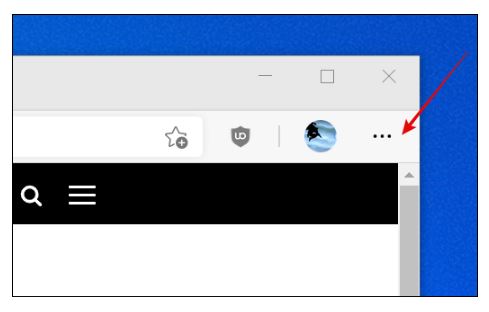
“تنظیمات” را انتخاب کنید.
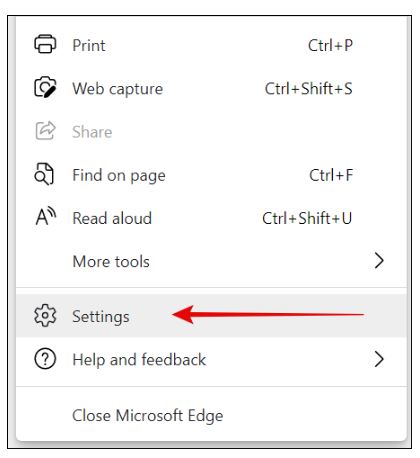
«System» را از پنجره ناوبری سمت چپ انتخاب کنید.
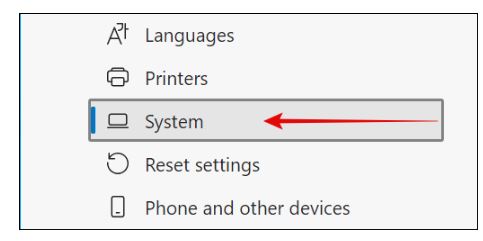
سپس تنظیمات «Use hardware acceleration when available» را غیرفعال کنید و در نهایت «Restart» را بزنید.

موزیلا فایرفاکس
در فایرفاکس روی نماد منوی آن کلیک کنید.
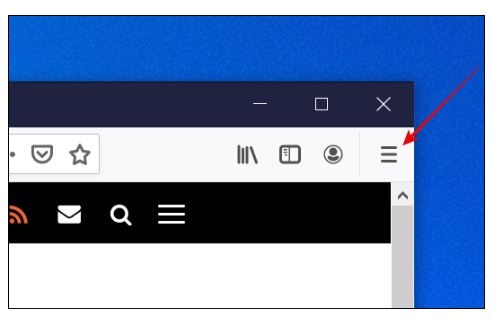
سپس روی “Options” کلیک کنید.
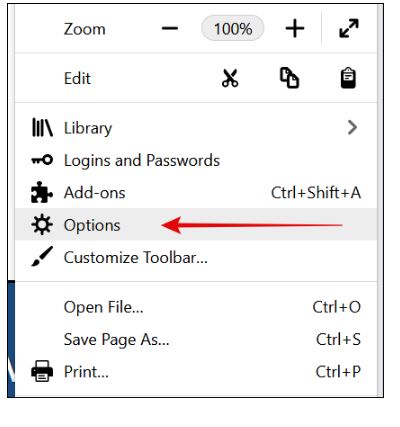
به قسمت Performance بروید و علامت کادر «Use recommended performance settings» را بردارید. تیک “Use hardware acceleration when available” را نیز بردارید.
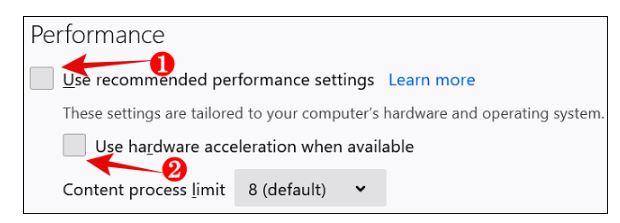
پخش استریم Netflix و اشتراکگذاری صفحه با Discord
پس از انجام تغییرات، نتفلیکس را در مرورگر خود باز کنید. وارد آن شوید و یک ویدیو را پخش کنید.
حال به سرور Discord که ایجاد کردهاید بروید تا Netflix را برای تماشای فیلم با دوستان خود پخش کنید.
روی نماد اشتراکگذاری صفحه/Screen Share کلیک کنید تا تنظیمات را سفارشی کنید.
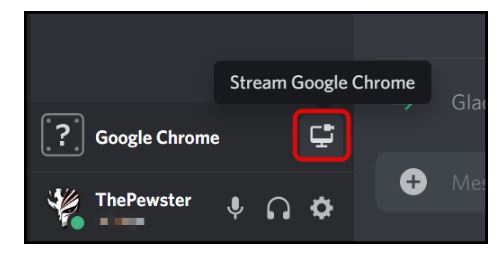
این برنامه به طور خودکار وضوح 720p را به همراه نرخ فریم 30 فریم در ثانیه اجرا میکند.
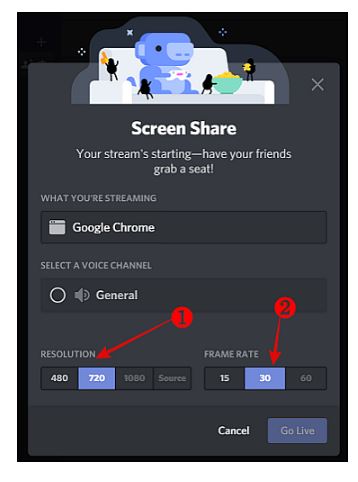
برای باز کردن قفل نرخ فریم بالاتر و وضوح 1080p، باید ثبت نام کنید و از حساب Discord Nitro استفاده کنید. این سرویس 9.99 دلار در ماه هزینه دارد.
کانال صوتی موردنظرتان را انتخاب کنید و دکمه Go Live را در Discord بزنید.
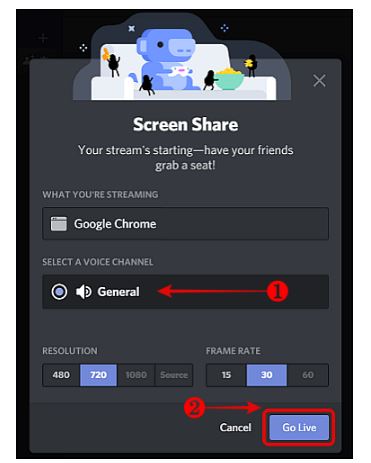
با این کار پخش زنده فیلم Netflix با استفاده از مرورگر یا برنامهی موردنظر شروع میشود.
Discord پیش نمایش کوچکی از این استریم را در پنجره Discord نشان میدهد.

در مرحله بعد، از دوستان خود بخواهید با کلیک بر روی نام Discord خود، به پخش زنده بپیوندند.
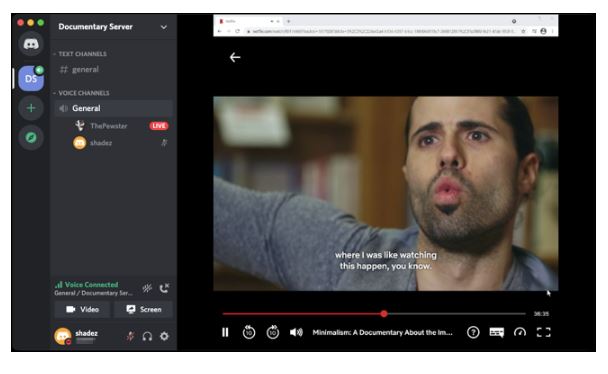
لینک کوتاه: